Trik Virtual Background Zoom Meeting Agar Terlihat Seperti On Cam Terus padahal Zoom Ditinggal – Hallo sobat koplo, sudah lebih dari 1 tahun pandemi Covid-19 ada di Indonesia akan tetapi pandemi ini masih belum berakhir. Hal tersebut membuat segala bentuk kegiatan tatap muka masih sangat dibatasi oleh pemerintah. Segala bentuk tatap muka saat ini digantikan dengan Video Conference salah satunya melalui aplikasi Zoom Meeting.
Pasti semua orang akan bosan jika menggunakan Zoom Meeting secara terus menerus apalagi dalam jangka waktu seharian. Dikarenakan kita harus dihadapan laptop selama Zoom berlangsung. Untuk menghilangkan kebosanan ketika kita menggunakan Zoom Meeting dalam waktu yang lama, saya ada trik yang bisa membuat anda seolah-olah terus mengikuti Zoom Meeting, padahal anda sedang melakukan kegiatan lain. Penasaran dengan trik nya? Simak tutorial berikut ini.

Trik membuat Virtual Background seolah sedang mengikuti Zoom Meeting
Ketika anda ada meeting seharian menggunakan Zoom Meeting, pasti anda akan merasa sangat bosan dan mengantuk mengikuti Zoom Meeting tersebut. Dan membuat anda ingin meninggalkan meeting tersebut dan mengikuti aktivitas lain. Akan tetapi jika anda meninggalkan meeting tersebut, maka anda akan ketahuan karena gambar anda tidak terlihat pada Video zoom anda, dan jika anda mematikan kamera hal tersebut berarti anda tidak menghargai pembicara dalam meeting tersebut.
Lalu bagaimana cara agar anda tidak ketahuan ketika meninggalkan meeting di Zoom Meeting. Caranya yaitu dengan menggunakan Virtual Background video. Jadi anda harus membuat Video ketika anda mengikuti meeting tersebut, kemudian video tersebut anda jadikan Virtual Background. Dengan begitu, anda bisa meninggalkan meeting tetapi kelihatannya anda masih ada di meeting tersebut.
Trik ini sangat ampuh dikarenakan anda tetap On Camera dan Video di Zoom anda bergerak. Jadi orang lain tidak akan menyadari bahwa anda sudah meninggalkan meeting. Yuk langsung saja kita ke tutorialnya.
1. Pertama, silahkan anda buat meeting sendiri melalui Laptop anda dan pasang Virtual Background (jika ada) dari meeting yang akan anda ikuti.
| Buat meeting anda sendiri |
2. Setelah itu, silahkan anda gabung ke meeting yang sudah anda buat menggunakan HP anda. Ubah sampai tampilan Zoom Meeting anda seperti ini (Tampilan zoom yang dari Laptop terlihat besar).
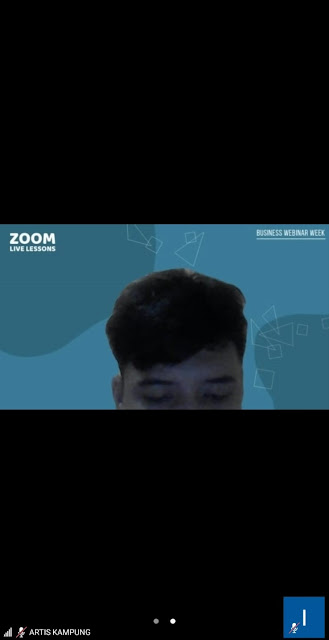 |
| Gabung juga mengunakan HP |
3. Setelah itu, silahkan anda record layar HP anda kurang lebih selama 1 menit. Dan buat gerakan senatural mungkin seperti anda sedang mengikuti meeting pada umumnya. Hasil recordnya kira-kira menjadi seperti ini.
4. Setelah itu, silahkan anda crop Video Tersebut sebatas tampilan Zoom Meeting nya saja. Disini saya edit menggunakan Aplikasi Kine Master.
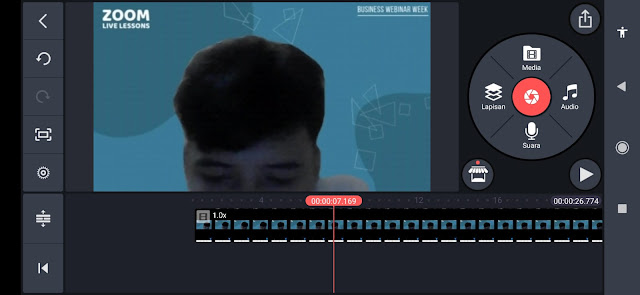 |
| Edit dan crop video |
5. Hasilnya menjadi seperti ini. Video ini siap untuk dijadikan Virtual Background pada meeting yang sebenarnya.
Lalu bagaimana cara menggunakan video tersebut sebagai Virtual Backgroud? Begini tutorilnya :1. Pastikan anda sudah bergabung pada Meeting yang sesungguhnya
| Gabung meeting yang sebenarnya |
2. Setelah itu, silahkan anda klik tanda panah keatas pada menu Start atau Stop Video, kemudian pilih Choose Virtual Background
| Choose Virtual Background |
3. Setelah itu pada menu Virtual Backgorund silahkan anda klik tanda + kemudian klik Add Video
| Add video |
4. Silahkan anda pilih video yang sudah anda buat dan sudah anda edit sebelumnya. dan silahkan pilih Video tersebut sebagai Virtual Background yang aktif.
| jadikan sebagai virtual background yang aktif |
5. Yang terakhir, silahkan anda tutup kamera anda menggunakan selotip, lakban, atau yang lainnya agar Virtual Background anda dapat terlihat dengan jelas. dan yang paling penting Jangan mematikan kamera.
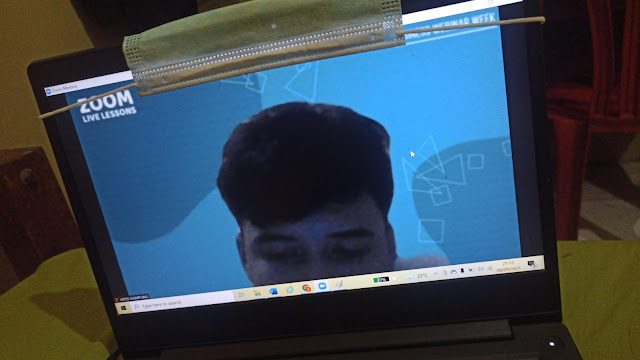 |
| Tutup kamera laptop anda |
Yak, kira-kira seperti itulah trik untuk membuat Virtual Background yang seolah-olah kita mengikuti meeting terus-menerus padahal anda sudah meninggalkan meeting tersebut. Trik ini sangat cocok apabila anda bosan dengan meeting yang terlalu lama dan anda ingin meninggalkan meeting sebentar untuk refreshing.
Jika anda tertarik dengan artikel saya tentang Zoom Meeting lainnya, jangan lupa untuk membaca artikel saya yang berjudul Cara Mengatasi Virtual Background Zoom Meeting Menutupi atau Menyatu dengan Wajah. Semoga artikel saya kali ini bermanfaat bagi anda. Terimakasih telah berkunjung di www.bloggerkoplo.com. Salam koplo.
